Восстановление системы с помощью набора ASR
Для восстановления системы потребуется набор ASR (архив+дискета) и загрузочный диск Windows ХР. Загрузитесь с помощью загрузочного диска, выберите установку Windows ХР. При появлении в строке состояния приглашения нажмите клавишу F2.
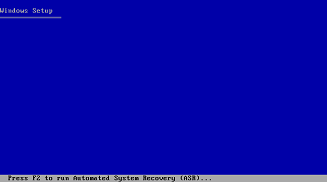
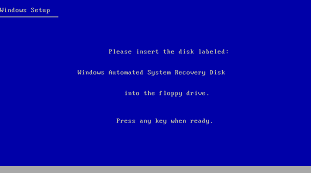
Появится сообщение Вставьте диск под названием Диск автоматического восстановления системы Windows в дисковод для гибких дисков. После считывания с дискеты необходимых для восстановления данных и загрузки основных драйверов будет произведено форматирование системного раздела и начальная установка Windows ХР. Далее будет запущен мастер аварийного восстановления системы и произведено восстановление файлов из архива набора ASR. После восстановления файлов будет произведена перезагрузка и вы получите Windows ХР со всеми установленными программами, документами и системными настройками на момент создания набора ASR.
Консоль восстановления (Emergency Recovery Console)
Другой инструмент восстановления системы - Emergency Recovery Console (ERC), входящая в дистрибутив Windows 2000/ХР.
Установить ERC на компьютер можно только после установки Windows 2000/ХР, для чего необходимо выполнить команду:
X:\i386\winnt32.exe /cmdcons, где X - буква диска, соответствующая приводу CD-ROM.
Следуйте инструкциям, появляющимся на экране. При завершении установки перезагрузить ПК. Установка потребует порядка 6 Мбайт в системном разделе. Теперь в меню выбора ОС, появляющемся при старте системы, будет новый пункт - «Windows 2000 Recovery Console* или «Windows ХР Recovery Console*. Выбрав этот пункт, вы начнете загрузку ERC.
|
|
|
После запуска консоли восстановления нужно будет выбрать установленную операционную систему и войти в нее, используя пароль администратора. Если введенный пароль окажется правильным, мы сможем загрузиться в интерфейс командной строки. Из нее путем набора определенных команд можно попытаться восстановить систему. С помощью основных команд, предоставляемых консолью, можно совершать простые действия (смена текущей папки), а также например, восстановление загрузочного сектора.
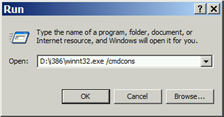
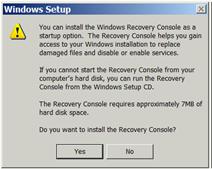
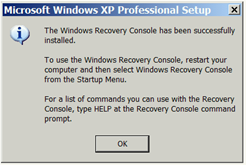
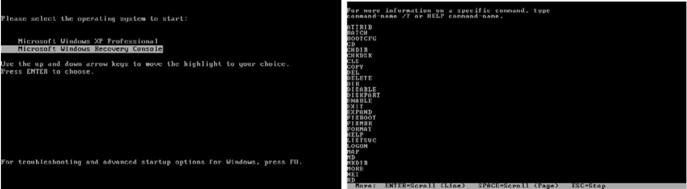
Для получения справки по командам консоли восстановления ввести команду с ключом help.
Наиболее важные команды ERC:
вывод на экран списка системных служб и драйверов – listsvc;
отключение определенной службы - disable (включение - enable);
восстановление загрузочных файлов – fixboot;
восстановление Master Boot Record – fixmbr.
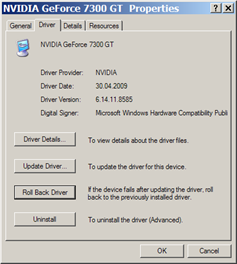 3. Rollback Driver
3. Rollback Driver
Очень часто сбой системы наступает при обновлении драйвера какого-либо устройства. Драйвера иногда содержат ошибки, приводящие при некоторых конфигурациях к некорректной работе и, как следствие, к сбою системы. Windows при обновлении драйвера устройства не удаляет старый, а сохраняет его на случай, если возникнут проблемы. И когда новый драйвер порождает проблемы, средство Rollback Driver позволяет вернуть старый (откатить изменения системы). Более того, встроенный механизм проверки драйвера на совместимость может не позволить установить драйвер, который, по мнению Windows ХР, для нее не подходит.
|
|
|
System Restore
System Restore, позволяет вернуть ОС в работоспособное состояние, основываясь на концепции точек восстановления (Restore Points). Идея проста: заставить систему саму отслеживать и фиксировать все изменения, происходящие с системными файлами. Такой механизм дает возможность отката к работоспособной версии системы при повреждении системных файлов неграмотными действиями пользователя или установке некорректных драйверов или программ. Механизм System Restore автоматически сохраняет набор системных файлов перед установкой драйверов или программ, а также раз в сутки создается точка восстановления системы. При запуске этой службы вам предложат выбрать - восстановить систему в соответствии с сохраненной ранее точкой восстановления или же создать новую точку восстановления. Выбирайте то, что нужно, и далее просто следуйте инструкциям, появляющимся на экране. Если же компьютер не загружается, попробуйте открыть Последняя удачная конфигурация. Windows ХР восстановит систему, используя последнюю точку восстановления.
|
|
|
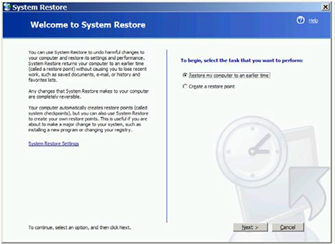
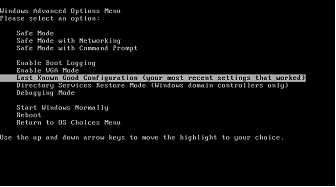
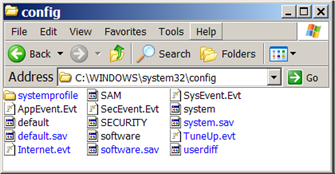 5. Средства резервирования реестра системы
5. Средства резервирования реестра системы
Реестр представляет собой огромную базу данных настроек, хранящихся в папках по адресу %SystemRoot%\System32\Config и папке пользовательских профилей Ntuser.dat.
Необдуманное изменение параметров или, того хуже, удаление целых веток может привести к неработоспособности системы в целом.
Для резервного копирования реестра можно использовать один из способов:
1. Для создания резервной копии реестра, можно воспользоваться мастером архивации и восстановления ASR выполнив команду ntbackup. Программа архивации позволяет архивировать копии важных системных компонентов - реестр, загрузочные файлы (Ntldr и Ntxletect.com) и база данных службы каталогов Active Directory.
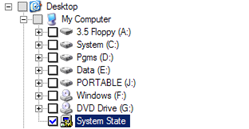
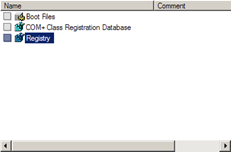
Экспорт reg-файла. Способ особенно эффективен (занимает немного времени и позволяет делать копии отдельных подразделов) и актуален при экспериментировании с реестром. Порядок создания резервной копии реестра:
Выполнить regedit.
Выбирать нужный раздел/подраздел.
ПКМ - экспорт, указать путь сохранения копии и имя файла.
|
|
|
При архивации части реестра экспортируются в reg-файл.
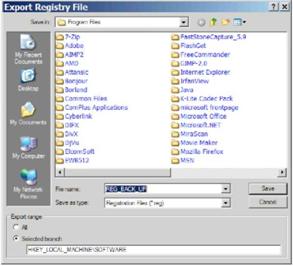
Чтобы восстановить первоначальное состояние реестра, необходимо:

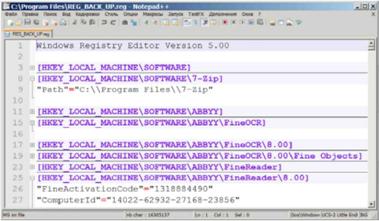
Выполнить regedit.
В главном меню выбрать Файл/Импорт с указанием пути к импортируемому файлу или просто запустить reg-файл, подтвердив импорт в реестр.
Дата добавления: 2018-05-30; просмотров: 405; Мы поможем в написании вашей работы! |

Мы поможем в написании ваших работ!
